鼠标键盘,小猪教您怎么解决键盘和鼠标失灵的问题
- 时间:2018年06月02日 14:06:15 来源:魔法猪系统重装大师官网 人气:4513
电脑是我们在日常生活中经常会触碰到的一件物品,既然用到了电脑,就肯定会是用到键盘和鼠标。但是有些小伙伴反应,鼠标和键盘有的时候会突然失灵。所以,下面我就来给你们说说解决键盘和鼠标失灵的方法。
有的时候在我们使用电脑的过程中会突然间有键盘鼠标失灵的情况发生,而我们都是不明所以、不知所措的。对此,小编我给你们找了解决方法。接下来,就让我们一起往下看看关于键盘鼠标失灵的解决方法吧。
首先,先检查鼠标和键盘本身有没有出现问题。

失灵载图1
然后在网上下载一个杀毒软件。然后打开电脑的“属性”,再找到并打开“设备管理器”。
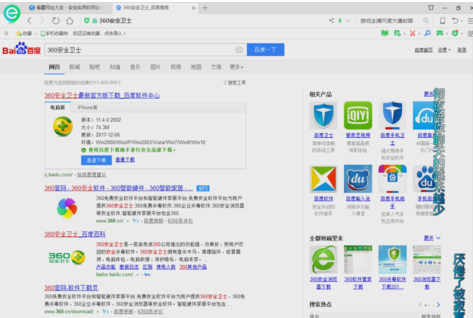
键盘载图2
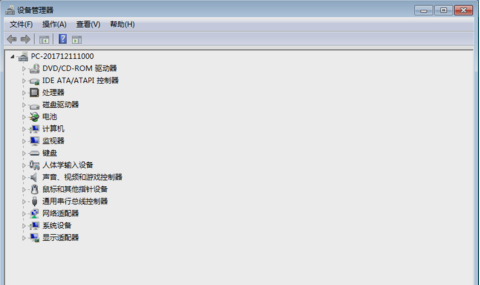
键盘鼠标载图3
找到鼠标跟键盘的选项,看看有没有感叹号出现,有感叹号出现就说明该驱动有问题。
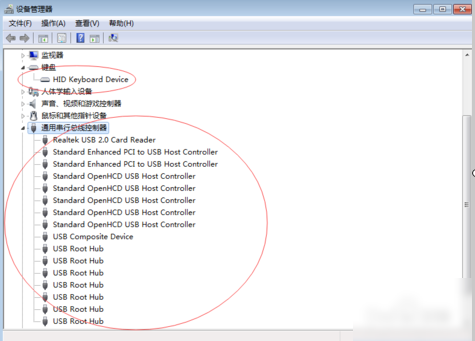
键盘鼠标失灵载图4
如果驱动有问题,那就要下载一个驱动修复软件来修复一下驱动。
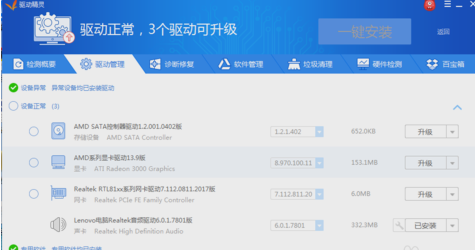
键盘鼠标载图5
如果全都是完好的状态的话,那就是该设置一下控制面板下的电源选项了。
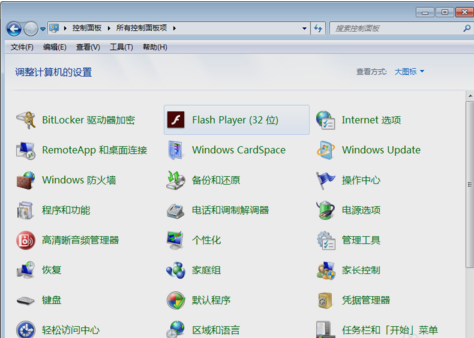
键盘鼠标失灵载图6
点击进入到电源选项
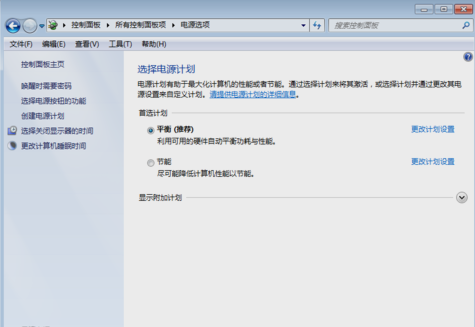
键盘鼠标载图7
然后点击“更改高级电源设置”。然后找到“USB设置”。
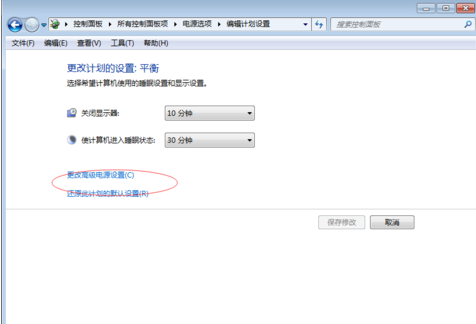
键盘鼠标载图8
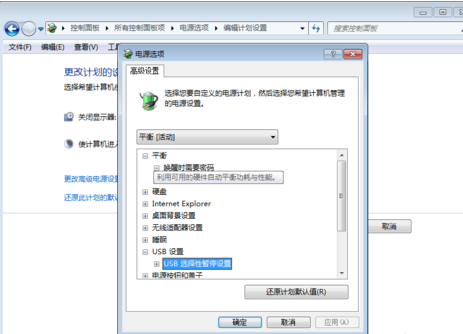
键盘鼠标失灵载图9
然后如下图所示,设置为“已禁用”,然后点确定。

键盘鼠标失灵载图10
如果以上的方法还是没有解决的话,那就只能重装系统了。~~~~









